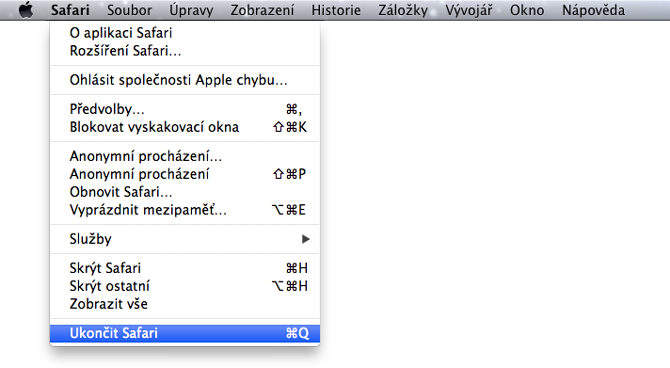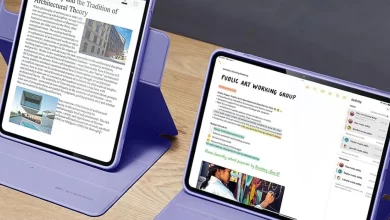Základy Mac OS X – zavírání oken versus ukončování programů

Zatímco mnohé prvky Mac OS X a Windows jsou si velmi podobné, některé z nich jsou tak odlišné, že to může mást nové uživatele Mac OS X. Jedním z takových je zavírání oken versus ukončování programů.
Nedávno jsme obdrželi do poradny několik dotazů od uživatelů Windows, kteří nedávno přešli na Mac OS X týkajících se právě tohoto problému, který často může vést k frustrujícím zážitkům. Na webu je mnoho článků a vysvětlení tohoto chování, ale myslíme, že bychom měli našim čtenářům přinést vlastní a ne je odkazovat na další stránky.
 Občas narazíte při instalaci software na požadavek k ukončení nějaké aplikace. Jedním z takových případů je například instalace Microsoft Office 2011, která s sebou instaluje webový doplňek Silverlight. V průběhu instalace budete vyzváni na ukončení aplikace Safari. Uživatelé, kteří nedávno přešli ze systému Windows tak ze zvyku kliknou na červené tlačítko “semaforu” v dobré víře, že ukončují aplikaci, ale instalátor pořád bude hlásit, že pro pokračování potřebuje Safari ukončit.
Občas narazíte při instalaci software na požadavek k ukončení nějaké aplikace. Jedním z takových případů je například instalace Microsoft Office 2011, která s sebou instaluje webový doplňek Silverlight. V průběhu instalace budete vyzváni na ukončení aplikace Safari. Uživatelé, kteří nedávno přešli ze systému Windows tak ze zvyku kliknou na červené tlačítko “semaforu” v dobré víře, že ukončují aplikaci, ale instalátor pořád bude hlásit, že pro pokračování potřebuje Safari ukončit.
Na rozdíl od Windows, kde při kliknutí na červené tlačítko ukončujete program, kliknutím na červené tlačítko v Mac OS X pouze zavíráte otevřené okno a neukončujete aplikace. V několika málo programech jako je například Kalkulačka, kliknutím na červené tlačítko program ukončíte, ale to není obvyklý případ. V případě Safari a většiny dalších aplikací se po kliknutí na červené tlačítko zavře okno, ale program bude stále běžet. To jestli je program stále spuštění se dá velice snadno zjistit podle signalizace pod ikonou programu v Docku.
Toto chování je jedním z velkých rozdílů oproti Windows a někdy působí zmatek u uživatelů, kteří čerstvě přešli z Windows. Ve Windows každé okno představuje samostatnou instanci aplikace, ale v Mac OS X je každé okno v podstatě jeden otevřený dokument ve spuštěné aplikaci.
Pro úplné ukončení je potřeba použít příkaz Ukončit z menu aplikace. Menu aplikace bude mít stejný název jako aplikace na popředí, kterou chceme ukončit. Stačí tedy kliknout na její název a vybrat Ukončit.
Dalším způsobem jak ukončit aktivní spuštěnou aplikaci je použitím klávesové zkratky CMD + Q nebo pravým kliknutím na ikonu aplikace v Docku a vybráním Ukončit z nabídky.
Při ukončování aplikace budou všechny uložené dokumenty zavřeny a aplikace bude vypnuta. V případě, že máte otevřené dokumenty, které nejsou uloženy, na popředí bude zobrazené okno a budete dotázáni na uložení změn, zrušení akce nebo neukládání změn.
Pokud si nejste jisti, jestli je aplikace ukončená, podívejte se do Docku zda pod ikonou aplikace stále svítí signalizace. Dalším způsobem jak zjistit spuštěné aplikace je použítím klávesové zkratky CMD + TAB nebo z menu kliknutím na ikonu jablíčka a vybráním Vynutit ukončení…
Používáním klávesové zkratky na přepínání spuštěných aplikací můžete velice snadno ukončovat spuštěné aplikace. Jednoduše stiskněte klávesy CMD + TAB a pokračujte mačkáním klávesy TAB dokud nebudete mít vybranou aplikaci, kterou si přejete ukončit. Stále držte stisknutou klávesu CMD a stiskněte klávesu Q. Aplikace bude okamžitě ukončena.